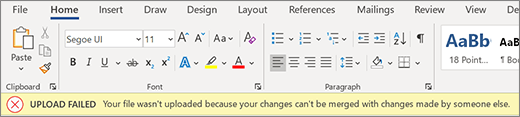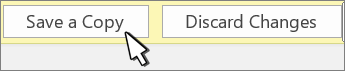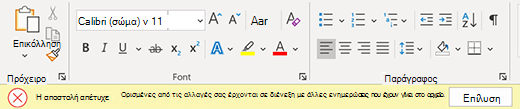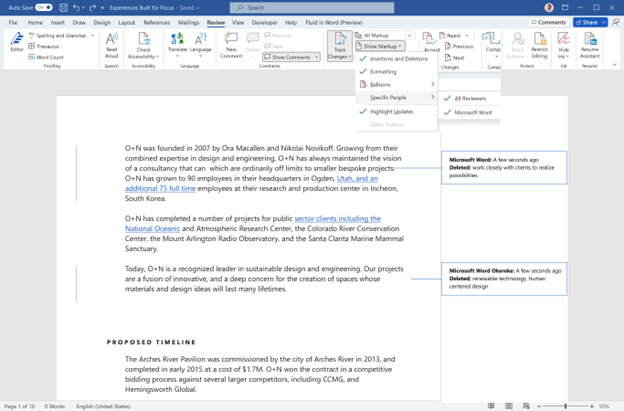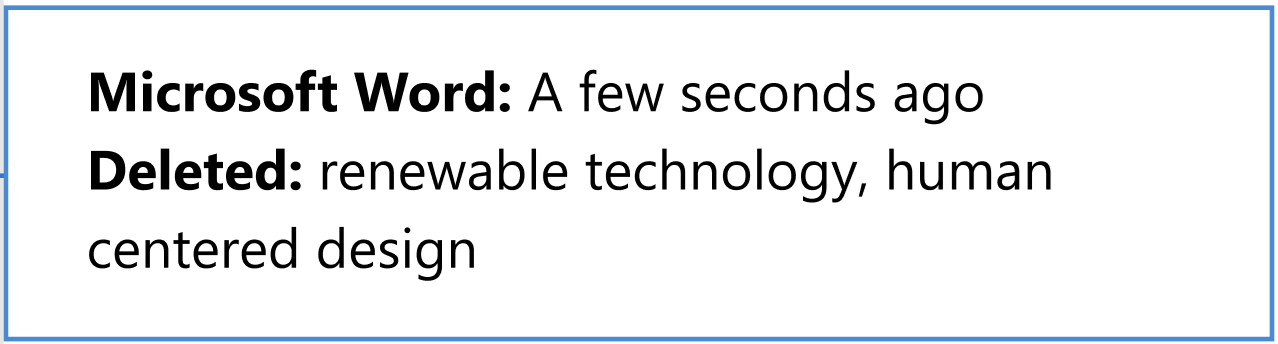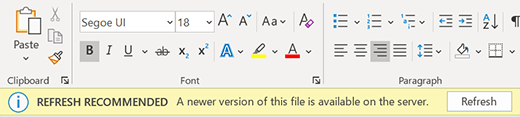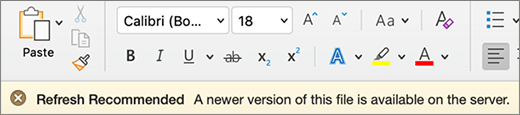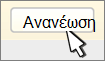Μερικές φορές θα δείτε ένα σφάλμα στο Word κατά τη σύνταξη από κοινού με άλλους χρήστες. Ακολουθούν μερικές γρήγορες συμβουλές για να ξεκινήσετε ξανά.
Η αποστολή απέτυχε: Αποθήκευση ως / Απόρριψη
Εμπειρία: Εμφανίζεται η γραμμή σφάλματος, η Αυτόματη αποθήκευση απενεργοποιείται και δεν υπάρχουν άλλες ενημερώσεις. Τα δεδομένα σας είναι ασφαλή τοπικά, αλλά δεν μπορείτε να συνεχίσετε τη σύνταξη από κοινού μέχρι να επιλύσετε αυτό το σφάλμα.
Γιατί συνέβη αυτό το σφάλμα: Το έγγραφό σας δεν μπορεί να αποθηκευτεί στο διακομιστή, επειδή οι αλλαγές σας δεν μπορούν να συγχωνευτούν με αλλαγές από άλλους χρήστες.
Τρόπος επιδιόρθωσης:
-
Εάν έχετε οποιεσδήποτε αλλαγές που δεν θέλετε να χάσετε, επιλέξτε Αποθήκευση αντιγράφου και αποθηκεύστε το αρχείο με νέο όνομα.
-
Ανοίξτε ξανά το ζωντανό έγγραφο.
-
Προσθέστε ξανά τυχόν αλλαγές που δεν το έκαναν στο αντίγραφο διακομιστή.
Σημείωση: Μπορείτε επίσης να επιλέξετε όλα και να αντιγράψετε, να επικολλήσετε το έγγραφο σε ένα νέο παράθυρο και, στη συνέχεια, να επιλέξετε Απόρριψη αλλαγών. Στη συνέχεια, μπορείτε να προσθέσετε ξανά τυχόν αλλαγές που δεν το έκαναν στο αντίγραφο διακομιστή.
Η αποστολή απέτυχε: Επίλυση διένεξης
Εμπειρία: Εμφανίζεται η γραμμή σφάλματος, η Αυτόματη αποθήκευση απενεργοποιείται και δεν υπάρχουν άλλες ενημερώσεις. Τα δεδομένα σας είναι ασφαλή τοπικά, αλλά δεν μπορείτε να συνεχίσετε τη σύνταξη από κοινού μέχρι να επιλύσετε αυτό το σφάλμα.
Γιατί συνέβη αυτό το σφάλμα: Το έγγραφό σας δεν μπορεί να αποθηκευτεί στο διακομιστή, επειδή οι αλλαγές σας έρχονται σε διένεξη με τις αλλαγές από άλλους χρήστες. Η σύνταξη από κοινού με ενεργοποιημένη την Αυτόματη αποθήκευσημπορεί να σας βοηθήσει να αποφύγετε την εκτέλεση αυτού του προβλήματος.
Τρόπος επιδιόρθωσης:
-
Επιλέξτε Επίλυση.
-
Επιλέξτε Επόμενο στην καρτέλα Διενέξεις για να περιηγηθείτε σε κάθε αλλαγή.
-
Αποδοχή ή απόρριψη κάθε αλλαγής.
-
Μόλις επιλυθούν όλες οι αλλαγές, κλείστε την προβολή διένεξης.
Σημείωση: Η εμπειρία είναι παρόμοια με την παρακολούθηση αλλαγών. Για παράδειγμα, εάν "αποδεχτείτε την εισαγωγή", το περιεχόμενο θα προστεθεί στο έγγραφο.
Ανακτημένες διενέξεις
Εμπειρία: Το έγγραφό σας ανανεώνεται και ανοίγει ξανά αυτόματα, εμφανίζοντας μια γραμμή σφάλματος. Τώρα είστε συνδεδεμένοι στο ζωντανό έγγραφο με τυχόν αλλαγές σε διένεξη που αποθηκεύονται στο έγγραφο ως εντοπισμένες αλλαγές που αποδίδονται σε Microsoft Word.
Τρόπος επιδιόρθωσης:
-
Για να προβάλετε τις αλλαγές σε διένεξη ως εντοπισμένες αλλαγές, επιλέξτε το κουμπί Αναθεώρηση αλλαγών στη γραμμή σφάλματος.
Συμβουλή: Για να προβάλετε εύκολα τις ανακτημένες αλλαγές σας, επιλέξτε Όλες οι σημάνσεις. Στη συνέχεια, επιλέξτε Εμφάνιση σημάνσεων, επιλέξτε Συγκεκριμένα άτομα και, στη συνέχεια, επιλέξτε Microsoft Word.
-
Στην καρτέλα Αναθεώρηση, αποδεχθείτε ή απορρίψτε κάθε εντοπισμένη αλλαγή που αποδίδεται στο "Microsoft Word". Μπορείτε να ελέγξετε τις ανακτημένες αλλαγές σας ανά πάσα στιγμή.
Συνιστάται ανανέωση
Εμπειρία: Εμφανίζεται η γραμμή σφάλματος, η Αυτόματη αποθήκευση απενεργοποιείται και δεν υπάρχουν άλλες ενημερώσεις. Τα δεδομένα σας είναι ασφαλή τοπικά, αλλά δεν μπορείτε να συνεχίσετε τη σύνταξη από κοινού μέχρι να επιλύσετε αυτό το σφάλμα.
Γιατί συνέβη αυτό το σφάλμα: Μια νεότερη έκδοση του αρχείου βρίσκεται στο διακομιστή, δεν έχετε τοπικές αλλαγές και δεν είναι δυνατή η αυτόματη ενημέρωση του εγγράφου.
Τρόπος επιδιόρθωσης: Απλώς επιλέξτε Ανανέωση και συνεχίστε τη σύνταξη από κοινού.
Αυτόματη ανανέωση
Εμπειρία: Το έγγραφό σας ανανεώνεται και ανοίγει ξανά αυτόματα. Τώρα είστε συνδεδεμένοι στο ζωντανό έγγραφο με τις πιο πρόσφατες αλλαγές.
Τρόπος διόρθωσής του: Το Word ανανέωσε αυτόματα το έγγραφο με τις πιο πρόσφατες αλλαγές και μπορείτε να επιστρέψετε αμέσως στην εργασία σας.
Αποστολή σε εκκρεμότητα
Εμπειρία: Εμφανίζεται μια γραμμή προόδου στην οθόνη. Ενδέχεται επίσης να εμφανιστεί ένα παράθυρο διαλόγου σφάλματος. Και τα δύο μπορούν να απορριφθούν.
Γιατί συνέβη αυτό το σφάλμα: Το έγγραφό σας δεν είναι δυνατό να αποθηκευτεί στο διακομιστή. Αυτό συνήθως προκαλείται από προβλήματα συνδεσιμότητας δικτύου.
Τρόπος διόρθωσής του: Αφήστε το Word ανοιχτό με ενεργοποιημένη την Αυτόματη αποθήκευση και το Word θα επαναλάβει την αποθήκευση στο παρασκήνιο μέχρι να ολοκληρωθεί με επιτυχία.
Η αποστολή απέτυχε: Αποθήκευση ως / Απόρριψη
Εμπειρία: Εμφανίζεται η γραμμή σφάλματος, η Αυτόματη αποθήκευση απενεργοποιείται και δεν υπάρχουν άλλες ενημερώσεις. Τα δεδομένα σας είναι ασφαλή τοπικά, αλλά δεν μπορείτε να συνεχίσετε τη σύνταξη από κοινού μέχρι να επιλύσετε αυτό το σφάλμα.
Γιατί συνέβη αυτό το σφάλμα: Δεν είναι δυνατή η αποθήκευση του εγγράφου σας στο διακομιστή, επειδή οι αλλαγές σας δεν μπορούν να συγχωνευτούν με αλλαγές από άλλους χρήστες.
Τρόπος επιδιόρθωσης:
-
Εάν έχετε οποιεσδήποτε αλλαγές που δεν θέλετε να χάσετε, επιλέξτε Αποθήκευση αντιγράφου και αποθηκεύστε το αρχείο με νέο όνομα.
-
Ανοίξτε ξανά το ζωντανό έγγραφο.
-
Προσθέστε ξανά τυχόν αλλαγές που δεν το έκαναν στο αντίγραφο διακομιστή.
Σημείωση: Μπορείτε επίσης να επιλέξετε όλα και να αντιγράψετε, να επικολλήσετε το έγγραφο σε ένα νέο παράθυρο και, στη συνέχεια, να επιλέξετε Απόρριψη αλλαγών. Στη συνέχεια, μπορείτε να προσθέσετε ξανά τυχόν αλλαγές που δεν το έκαναν στο αντίγραφο διακομιστή.
Ανακτημένες διενέξεις
Εμπειρία: Το έγγραφό σας ανανεώνεται και ανοίγει ξανά αυτόματα, εμφανίζοντας μια γραμμή σφάλματος. Τώρα είστε συνδεδεμένοι στο ζωντανό έγγραφο με τυχόν αλλαγές σε διένεξη που αποθηκεύονται στο έγγραφο ως εντοπισμένες αλλαγές που αποδίδονται σε Microsoft Word.
Τρόπος επιδιόρθωσης:
-
Για να προβάλετε τις αλλαγές σε διένεξη ως εντοπισμένες αλλαγές, επιλέξτε το κουμπί Αναθεώρηση αλλαγών στη γραμμή σφάλματος.
Συμβουλή: Για να προβάλετε εύκολα τις ανακτημένες αλλαγές σας, επιλέξτε Όλες οι σημάνσεις. Στη συνέχεια, επιλέξτε Εμφάνιση σημάνσεων, επιλέξτε Συγκεκριμένα άτομα και, στη συνέχεια, επιλέξτε Microsoft Word.
-
Στην καρτέλα Αναθεώρηση, αποδεχθείτε ή απορρίψτε κάθε εντοπισμένη αλλαγή που αποδίδεται στο "Microsoft Word". Μπορείτε να ελέγξετε τις ανακτημένες αλλαγές σας ανά πάσα στιγμή.
Συνιστάται ανανέωση
Εμπειρία: Εμφανίζεται η γραμμή σφάλματος, η Αυτόματη αποθήκευση απενεργοποιείται και δεν υπάρχουν άλλες ενημερώσεις. Τα δεδομένα σας είναι ασφαλή τοπικά, αλλά δεν μπορείτε να συνεχίσετε τη σύνταξη από κοινού μέχρι να επιλύσετε αυτό το σφάλμα.
Γιατί συνέβη αυτό το σφάλμα: Μια νεότερη έκδοση του αρχείου βρίσκεται στο διακομιστή, δεν έχετε τοπικές αλλαγές και δεν είναι δυνατή η αυτόματη ενημέρωση του εγγράφου.
Τρόπος επιδιόρθωσης: Απλώς επιλέξτε Ανανέωση και συνεχίστε τη σύνταξη από κοινού.
Αυτόματη ανανέωση
Εμπειρία: Το έγγραφό σας ανανεώνεται και ανοίγει ξανά αυτόματα. Τώρα είστε συνδεδεμένοι στο ζωντανό έγγραφο με τις πιο πρόσφατες αλλαγές.
Τρόπος διόρθωσής του: Το Word ανανέωσε αυτόματα το έγγραφο με τις πιο πρόσφατες αλλαγές και μπορείτε να επιστρέψετε αμέσως στην εργασία σας.
Η αποστολή απέτυχε: Επίλυση διένεξης
Εμπειρία: Εμφανίζεται η γραμμή σφάλματος, η Αυτόματη αποθήκευση απενεργοποιείται και δεν υπάρχουν άλλες ενημερώσεις. Τα δεδομένα σας είναι ασφαλή τοπικά, αλλά δεν μπορείτε να συνεχίσετε τη σύνταξη από κοινού μέχρι να επιλύσετε αυτό το σφάλμα.
Γιατί συνέβη αυτό το σφάλμα: Δεν είναι δυνατή η αποθήκευση του εγγράφου σας στο διακομιστή, επειδή οι αλλαγές σας έρχονται σε διένεξη με τις αλλαγές από άλλους χρήστες. Η σύνταξη από κοινού με ενεργοποιημένη την Αυτόματη αποθήκευση μπορεί να σας βοηθήσει να αποφύγετε την εκτέλεση αυτού του προβλήματος.
Τρόπος επιδιόρθωσης:
-
Επιλέξτε Επίλυση.
-
Επιλέξτε Επόμενο στην καρτέλα Διενέξεις για να περιηγηθείτε σε κάθε αλλαγή.
-
Αποδοχή ή απόρριψη κάθε αλλαγής.
-
Μόλις επιλυθούν όλες οι αλλαγές, κλείστε την προβολή διένεξης.
Σημείωση: Η εμπειρία είναι παρόμοια με την παρακολούθηση αλλαγών. Για παράδειγμα, εάν "αποδεχτείτε την εισαγωγή", το περιεχόμενο θα προστεθεί στο έγγραφο.
Αποστολή σε εκκρεμότητα
Εμπειρία: Εμφανίζεται μια γραμμή προόδου στην οθόνη. Ενδέχεται επίσης να εμφανιστεί ένα παράθυρο διαλόγου σφάλματος. Και τα δύο μπορούν να απορριφθούν.
Γιατί συνέβη αυτό το σφάλμα: Το έγγραφό σας δεν είναι δυνατό να αποθηκευτεί στο διακομιστή. Αυτό συνήθως προκαλείται από προβλήματα συνδεσιμότητας δικτύου.
Τρόπος διόρθωσής του: Αφήστε το Word ανοιχτό με ενεργοποιημένη την Αυτόματη αποθήκευση και το Word θα επαναλάβει την αποθήκευση στο παρασκήνιο μέχρι να ολοκληρωθεί με επιτυχία.